YouTube: borrar el historial de búsqueda
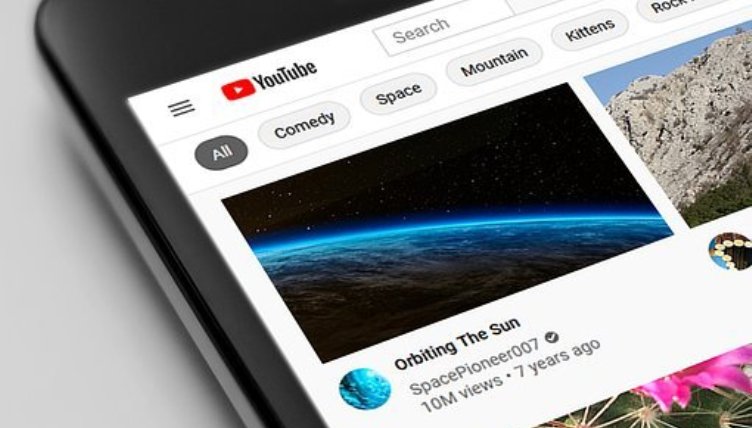
septiembre 17, 2022
En el momento que decides entrar a internet y usar como navegador Google, es muy posible que para mayor comodidad resultes creando una cuenta. Y con ella se abren miles de posibilidades de uso, desde poder usar la cuenta para crear perfiles en redes sociales hasta la configuración del navegador, que nos permite guardar y ver contraseñas de sitios web importantes, hacer pagos, recordar páginas web recurrentes, buscar información e incluso borrar la búsqueda de historial.
Como muy bien sabemos, Google no solo es un navegador, también tiene una gran variedad de páginas web y/o aplicativos como lo es YouTube, de la cual hablaremos ahora. Esta red social es un reproductor en línea, considerado como el segundo sitio más popular de internet. Y para seguir siendo una app/sitio web tan reconocido y visitado, es necesario mantener al fan o usuario apegado a ella, por eso nutre un historial de todo lo que hagas (lo que ves, lo que buscas, lo que previsualizas, etc.)
Ahora, teniendo en cuenta que este historial se convierte en información personal y personalizada, es poco probable que te sientas cómodo/a sabiendo qué desconocidos o incluso personas con las cuales compartes tu PC saben más de ti y tu personalidad que incluso tu mismo/a. Es allí cuando empezamos a emplear el término seguridad virtual, la cual nos hace saber que puedes controlar quien y que tanta información pueden obtener estos sitios sobre ti, mediante los ajustes de las mismas, es por ello que quizás decidas que sería buena idea aprender a eliminar tu historial de búsqueda YouTube.
¿Cómo borrar el historial de búsqueda de YouTube?
- Visita YouTube e inicia sesión.
- Da clic en el “Menú” o ícono de tres barras, que se encuentra en la esquina superior izquierda.
- Selecciona el “Historial”.
- Desde aquí puedes ya sea borrar de manera individual cada vídeo o remover completamente el historial.
El borrar el historial de búsqueda y el historial de reproducciones, eliminará los videos recomendados del inicio de YouTube. Sin embargo, esto no eliminará tus vídeos favoritos o los canales a los cuales estás suscrito/a.
Limpiar el historial de YouTube – opciones avanzadas
- Limpiar el historial de búsqueda en la app de YouTube
- Abre la app de YouTube y selecciona “Perfil”.
- Busca y haz clic en “Configuración”.
- Pulsa la opción “Historial y privacidad”.
- Selecciona el historial que quieras borrar (búsqueda o reproducciones).
- Limpiar el historial de búsqueda en PC
Para eliminar tu historial de reproducción y búsqueda en tu portátil o PC:
- Abre en tu navegador YouTube.
- Da clic en el “Menú” o ícono de tres barras, que se encuentra en la esquina superior izquierda.
- Clic en “Historial”.
- Luego, pulsa “Limpiar todo el historial de reproducciones” y/o “Limpiar todo el historial de búsqueda”.
- Usando modo incógnito
Se espera que, en el futuro, no tengas que borrar el historial de YouTube cuando los ves en modo incógnito (el cual está disponible como versión app o navegador). Mientras llega, aquí te enseñamos como hacerlo desde el aplicativo:
- Selecciona tu “Perfil”.
- Pulsa el menú de “Configuración”.
- Prende el modo “Incógnito”.
Ten presente que también puedes poner en pausa el historial de visitas o búsqueda. Para hacer esto en tu navegador de escritorio:
- Abre tu navegador y visita YouTube.
- Da clic en “Historial”.
- Selecciona “Pausa el historial de búsqueda” o “Pausa el historial de reproducciones” y pulsa “Pausa”.
Ahora, si quieres pausarlos desde la app del dispositivo móvil:
- Inicial la app y ve a tu “Perfil”.
- Busca y haz clic en “Configuración”.
- Selecciona la opción de “Historial y privacidad”.
- Busca en la lista de opciones “Pausar el historial de reproducciones” y/o “Pausar el historial de búsqueda”
- Activa la opción de historial que quieras pausar.
Otras opciones avanzadas: el menú “Tus datos en YouTube”
Si posees una cuenta en YouTube, haz clic en tu perfil para abrir el menú de configuración y encontrar la opción de “Tus datos en YouTube”. Al abrir esta pestaña, verás varias opciones para controlar la información que registra YouTube.
Entre ellas están:
- Gestionar tu historial de reproducciones: si quieres guardarlo, borrarlo o tal vez guardarlo, pero que exista un borrado de forma periódica.
- Gestionar tu historial de búsquedas: aquí puedes darle a entender a YouTube si debe recordar las búsquedas que hagas, o si debe eliminarlas, o recordarlas, pero eliminarlas en un tiempo periódico.
- Tus datos en YouTube: también te permite realizar algunas elecciones de datos de todo Google, como el historial de ubicaciones y la configuración de los anuncios.
Bloquea el historial de YouTube por completo
Si te sientes incómodo con la cantidad de información que Google recopila sobre ti, considera cambiar de navegador. Que este navegador se oponga a la economía de la vigilancia que vende tu historial de búsqueda en Internet, que bloquee automáticamente los rastreadores y los anuncios de YouTube.






